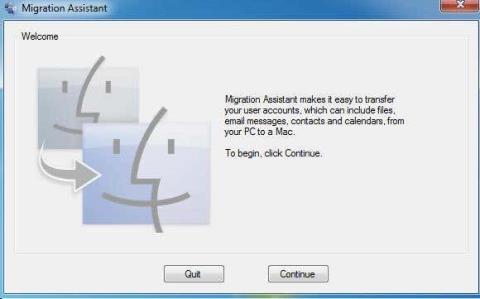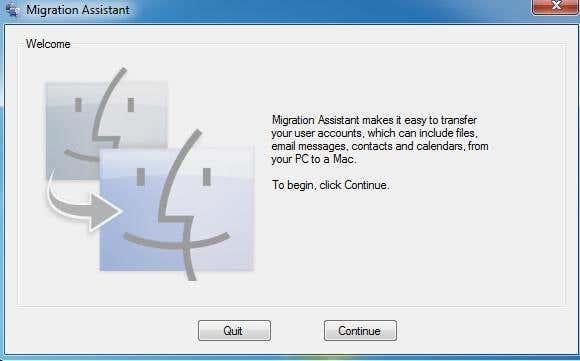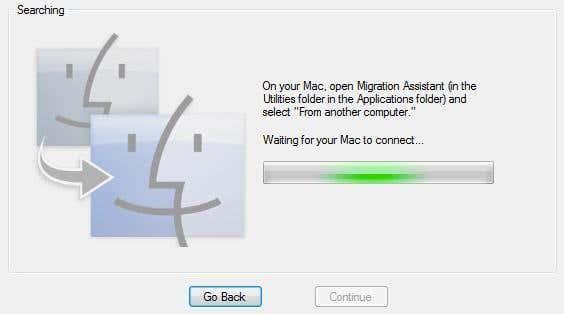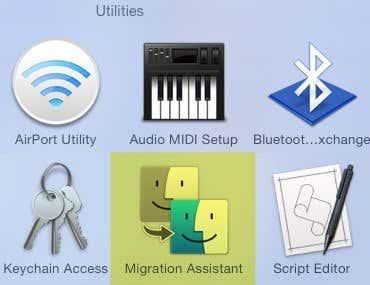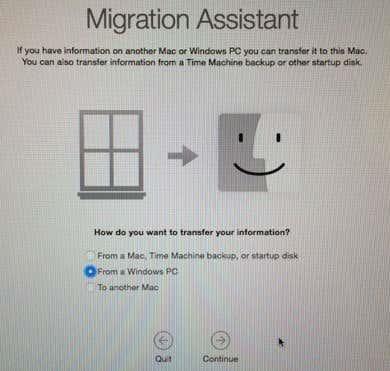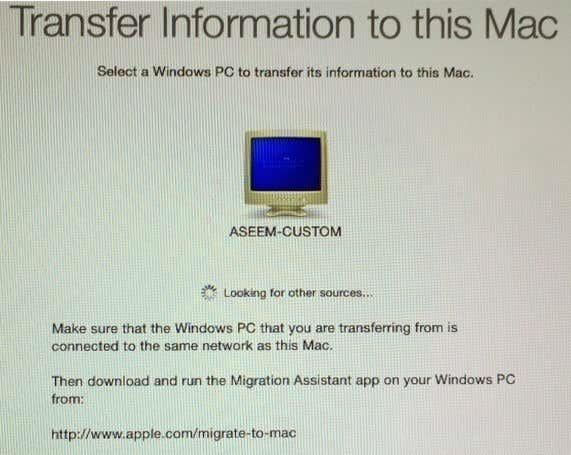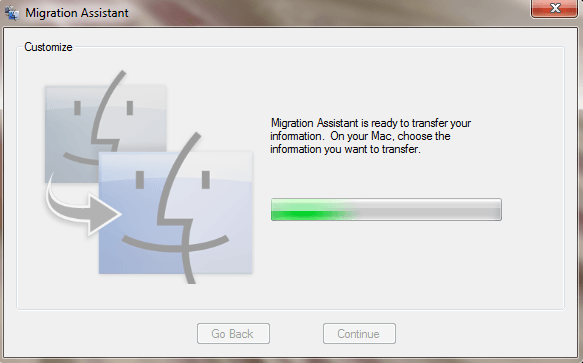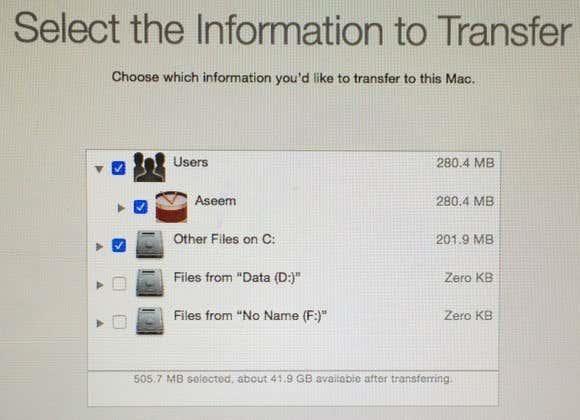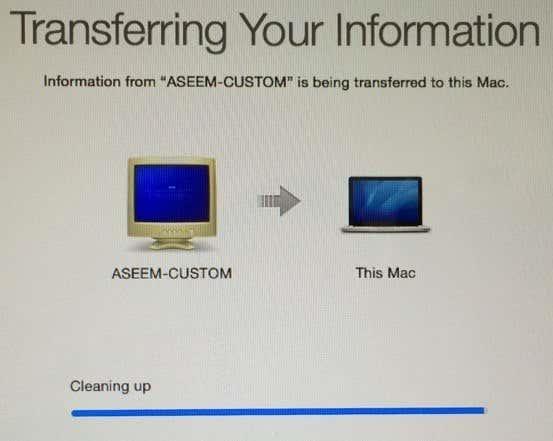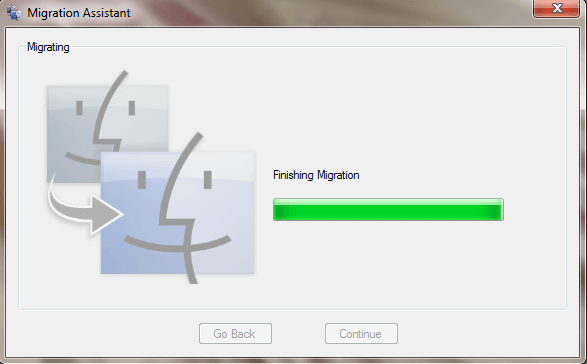Dacă ați cumpărat recent un nou computer Mac și doriți să vă transferați datele și setările de pe PC pe Mac, există câteva modalități de a realiza această sarcină. În acest articol, voi menționa diferitele metode pe care le-am folosit, de la cele mai simple la cele mai tehnice.
De asemenea, merită remarcat faptul că Apple oferă gratuit un serviciu de transfer în magazinele lor cu amănuntul, ceea ce ar putea ajunge să vă economisească mult timp. Nu există un ghid clar cu privire la datele pe care le pot transfera, dar vor face tot posibilul pentru a trece cât mai mult posibil. Stabiliți o întâlnire cu Genius Bar și aduceți-vă ambele computere.
Din fericire, Apple vrea să ajute noii utilizatori de Mac să-și mute datele de pe un PC și a creat un program numit Migration Assistant pentru a simplifica procesul. Să începem mai întâi cu această metodă.
Apple Migration Assistant
Acest program este instalat implicit pe toate Mac-urile care rulează OS X Lion sau o versiune ulterioară. Pentru ca acesta să copieze datele de pe computer, va trebui să instalați versiunea Windows a programului pe computer.
Mai întâi, descărcați programul Windows Migration Assistant . Continuați și instalați-l și faceți clic pe Da ori de câte ori primiți o solicitare care vă întreabă dacă doriți să permiteți acestui program să facă modificări pe computer.
Asistentul ar trebui să se încarce automat, dar dacă nu se încarcă, puteți doar să faceți clic pe Start și programul ar trebui să fie listat în Toate programele sau Toate aplicațiile.
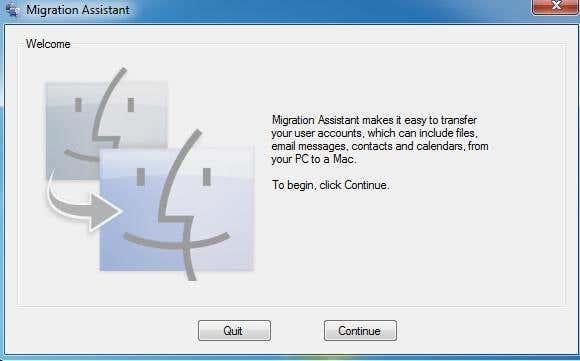
Faceți clic pe Continuare și veți primi un mesaj care vă spune că ar trebui să dezactivați actualizările automate Windows. Acest lucru este pentru a vă asigura că procesul de transfer nu este întrerupt de o repornire bruscă din cauza actualizărilor. Consultați postarea mea anterioară despre cum să împiedic repornirea Windows după instalarea actualizărilor . Treceți în jos la secțiunea Setări Panoul de control și urmați instrucțiunile respective.
Faceți clic pe Continuare și asistentul de migrare vă va spune să deschideți același program pe computerul Mac.
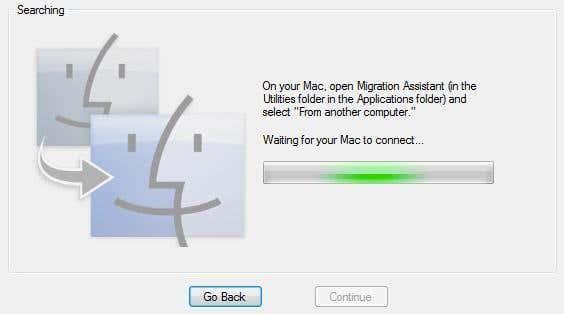
Pe Mac, faceți clic pe folderul Aplicații și apoi derulați în jos la Utilitare . Ar trebui să vedeți Migration Assistant cu fețe zâmbitoare.
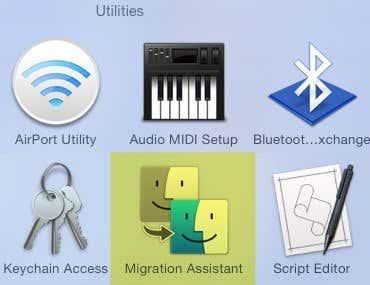
Când se deschide, mergeți mai departe și faceți clic pe Continuare . Este posibil să primiți un mesaj care să arate că firewall-ul este activat și că ar trebui să îl dezactivați. Urmați instrucțiunile pentru a dezactiva firewall-ul pe Mac.
După ce faceți acest lucru și faceți clic pe Continuare, Mac-ul dvs. va închide toate aplicațiile și va reporni. Încarcă un program special la boot și veți vedea un dialog ca cel de mai jos. Vă rugăm să scuzați capturile de ecran proaste, deoarece trebuiau făcute de o cameră externă.
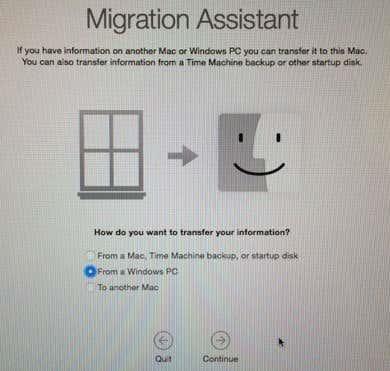
Faceți clic pe De pe un computer Windows și apoi faceți clic pe Continuare . Asigurați-vă că computerul și Mac sunt conectate la aceeași rețea, altfel cele două computere nu se vor putea găsi unul pe celălalt. De asemenea, poate merita să dezactivați paravanul de protecție Windows și dacă aveți probleme.
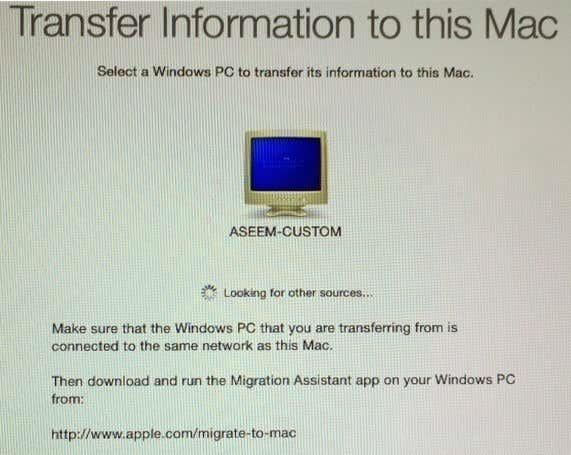
A durat câteva minute, dar în cele din urmă mi-a arătat computerul Windows. Odată ce apare, puteți face clic pe Continuare și vă va afișa un cod de securitate. Trebuie să accesați computerul Windows și să vă asigurați că codul este același.
Câteva sfaturi de depanare aici. În primul rând, când faceți clic pe Continuați aici, s-ar putea să vă arate codul pe Mac, dar codul de pe PC nu va apărea niciodată. În schimb, s-ar putea să continue să spună Așteptați conectarea Mac-ului . În acest caz, părăsiți asistentul de pe computer și reporniți-l.
În al doilea rând, dintr-un motiv ciudat, în configurația mea a arătat un alt cod pe PC decât cel al Mac. Oricum am dat clic pe Continuare pe computerul meu și a funcționat bine, dar nu sunt sigur de ce s-a întâmplat asta. Ar fi putut fi pentru că am repornit programul asistent de pe PC. Oricum, a funcționat cu diferite coduri.
În cele din urmă, când faceți clic pe Continuați aici, s-ar putea să clipească ecranul de cod pentru o secundă și apoi să reveniți instantaneu la ecranul prezentat mai sus. Dacă acesta este cazul, reporniți aplicația asistent de pe computer și asta ar trebui să rezolve problema.
După ce faceți clic pe Continuare pe computer, acesta vă va spune că programul este gata să transfere date și că ar trebui să alegeți datele de pe Mac.
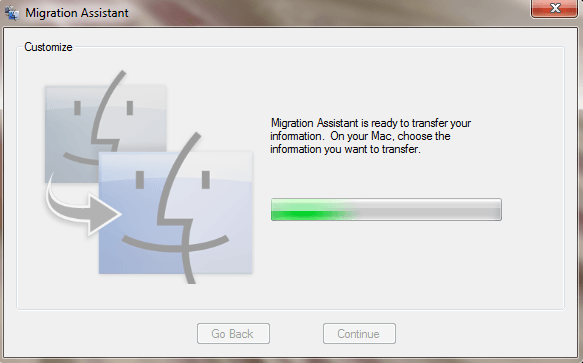
Dacă reveniți la Mac, ecranul de cod ar trebui să dispară și ar trebui să vedeți acum un dialog în care puteți alege datele de transferat.
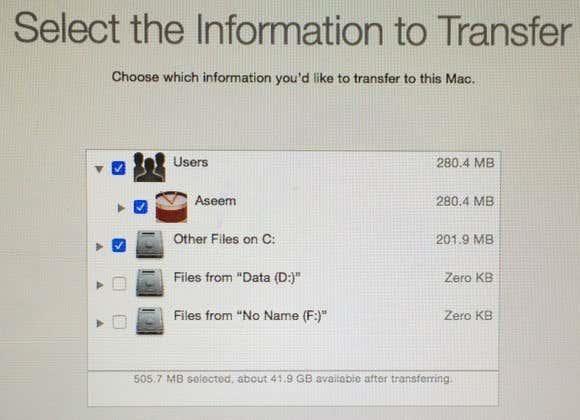
În mod implicit, selectează folderele comune, cum ar fi Imagini, Documente, Videoclipuri etc. Încearcă, de asemenea, să găsească alt conținut potențial util, cum ar fi contacte, e-mail, calendare și marcaje. În mod surprinzător, listează și orice alte hard disk-uri instalate pe computer și puteți copia cu ușurință datele de acolo. În partea de jos, vă spune câte date ați selectat și cât este disponibil pentru transfer.
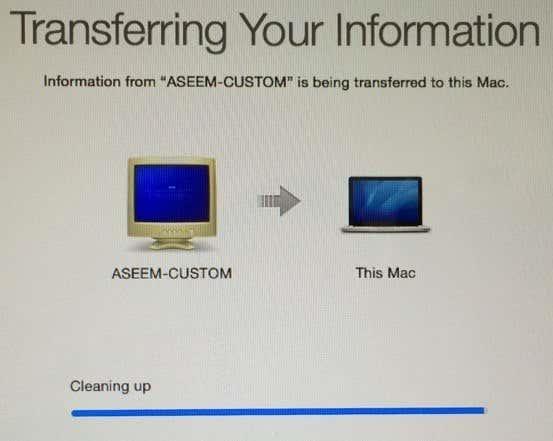
Faceți clic pe Continuare și va începe transferul de date. Ar trebui să știți că Mac va crea un nou cont de utilizator și va importa toate datele de acolo. Nu modifică nicio setare pentru contul dvs. de utilizator actual, ceea ce este frumos. Odată finalizat, veți vedea un mesaj de curățare și apoi un buton Ieșire .
În partea Windows, veți vedea un mesaj de finalizare a migrației urmat de un mesaj care indică faptul că transferul a fost finalizat cu succes.
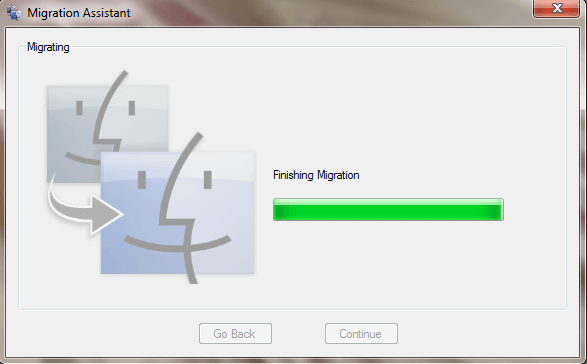
Odată ce reporniți Mac-ul, veți vedea noul cont de utilizator și ar trebui să vedeți toate datele transferate situate în acel profil de utilizator. Cam asta e tot ce este!
De asemenea, merită remarcat faptul că Migration Assistant nu vă poate ajuta să transferați aplicații de pe PC pe Mac din motive evidente. Majoritatea aplicațiilor au o versiune pentru PC și Mac, cum ar fi Office și Adobe. Dacă trebuie să rulați o aplicație numai pentru Windows pe Mac, puteți citi postarea mea anterioară despre diferite programe pe care le puteți utiliza pentru a rula Windows pe Mac .
Transferul manual de date
Dacă doriți să transferați manual date fără Migration Assistant, puteți face acest lucru, dar necesită ceva mai multă muncă. Trebuie să creați un folder partajat pe computerul dvs. Windows și apoi să vă conectați la acesta de pe Mac.
Rețineți că, dacă aveți cantități mari de date pe care trebuie să le transferați, ar putea fi mai ușor să utilizați pur și simplu un hard disk portabil, o unitate flash sau un dispozitiv de stocare atașat la rețea.
Parcurgerea tuturor pașilor de partajare și conectare ar face această postare prea lungă, dar, din fericire, am scris deja un tutorial despre conectarea la un folder partajat Windows de la OS X.
În ceea ce privește obținerea manuală a datelor precum contacte, e-mail, marcaje etc., ar trebui să exportați manual articolele și apoi să le importați în programul corespunzător de pe Mac. Dacă aveți întrebări, nu ezitați să comentați. Bucurați-vă!